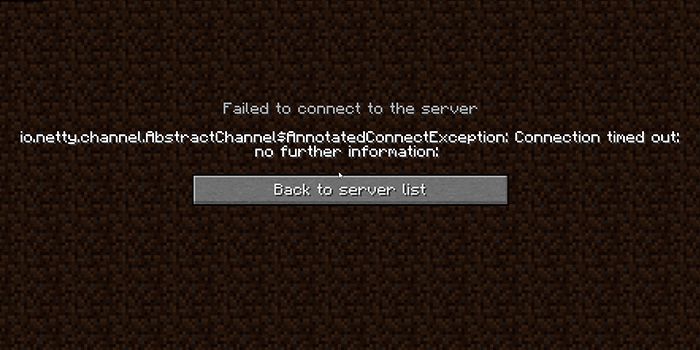При попытке соединения с сервером Майнкрафт пользователь может стукнуться с появлением ошибки Failed to connect to the server — io.netty.channel.abstractchannel$annotatedconnectexception:
- Connection timed out: no further information
- Connection refused: no further information
И единственной кнопкой «Back to server list», которая возвращает к списку серверов.
В этой статье рассмотрим, что это за ошибка io.netty.channel.AbstractChannel$AnnotatedConnectException в Майнкрафт и что делать, чтобы ее исправить.
Что за ошибка io.netty.channel.AbstractChannel$AnnotatedConnectException при подключении к серверу Майнкрафт
Ошибка «Failed to connect to the server | io.netty.channel.AbstractChannel$AnnotatedConnectException» указывает на неудачную попытку подключения к игровому серверу Майнкрафт. А текст после нее указывает на детальную информацию:
- Connection timed out – время подключения вышло. Это значит, что было выполнено множество попыток соединения с сервером, но все они были безуспешными.
- Connection refused – подключение отклонено. Это говорит о том, что возникла какая-то конкретная причина, по которой сервер отклонил подключение.
Почему появляется ошибка io.netty.channel.AbstractChannel$AnnotatedConnectException при подключении к серверу Майнкрафт
Причинами, по которым происходит ошибка io.netty.channel.AbstractChannel$AnnotatedConnectException, могут стать различные факторы, среди которых:
- Проблема с DNS-серверами;
- Проблемы в работе игрового сервера;
- Неисправность файловой системы игры;
- Неверно указанный игровой порт;
- VPN или Firewall;
- Конфликт с антивирусными программами;
- Проблема в работе роутера;
- Некорректная версия Майнкрафт.
Ошибка io.netty.channel.AbstractChannel$AnnotatedConnectException Майнкрафт: как исправить
Рассмотрим детально пошаговую инструкцию по исправлению ошибки io.netty.channel.AbstractChannel$AnnotatedConnectException при подключении к серверу Minecraft.
Проверка работоспособности сервера
Прежде всего следует убедиться в работоспособности сервера. Для этого можно воспользоваться одним из специализированных онлайн-сервисов. Например, mcsrvstat.us. Необходимо перейти по ссылке и вбить IP-адрес сервера в соответствующую строку. Если сервер работает нормально, то сайт выдаст информацию о количестве игроков.
Если появляется сообщение «Could not get the server status…», то причина появления ошибки заключает в некорректной работе сервера. Необходимо просто подождать, пока она нормализуется.
Перезагрузка компьютера
Первым, что сделает делать, если возникает ошибка io.netty.channel.AbstractChannel$AnnotatedConnectException – перезагрузить ПК. Банальная перезагрузка компьютера в большинстве случае помогает устранить возникающие ошибки. Не следует пренебрегать данным советом.
Отключение антивируса, брандмауэра, VPN, Proxy
Непосредственно перед попыткой подключения к серверу стоит полностью отключить антивирусную программу и брандмауэр Windows. Если помогло, то в таком случае нужно включить их снова, зайти в настройки антивируса и брандмауэра и добавить папку с игрой в исключения. Инструкция для разных антивирусов индивидуальная, а для брандмауэра следует сделать следующее:
- Открыть меню «Пуск»;
- Перейти в параметры системы;
- Зайти в раздел «Обновления и безопасность»;
- Выбрать пункт «Безопасность Windows» в левом навигационном меню;
- Зайти в подраздел «Брандмауэр и защита сети»;
- Выбрать пункт «Разрешить работу с приложением через брандмауэр»;
- Найти в списке Майнкрафт и его компоненты и отметить их галочками, после чего нажать кнопку «ОК».
Также нужно отключить все программы, которые выполняют подмену или сокрытие IP-адреса: VPN, Proxy, если таковые имеются. В частности, отказаться от использования софта наподобие Hamachi.
Очистка кэша DNS
Также следует выполнить очистку кэша DNS. Для этого нужно:
- Открыть командную строку от имени администратора. Сделать это можно из меню «Пуск» или воспользовавшись встроенным поиском операционной системы. Также можно запустить приложение «Выполнить» с помощью сочетания горячих клавиш Win+R, куда следует ввести в строку команду cmd.
Пользователи Windows 10 могут использовать Windows PowerShell вместо командной строки; - Ввести команду ipconfig /flushdns в командную строку и нажать клавишу Enter.
Перезагрузка роутера
Стоит сделать перезагрузку сетевого оборудования. Необходимо выключить роутер, полностью отключив его от электросети и подождать минимум 1 минуту, прежде чем включить его снова.
Редактирование правил перенаправления адресов и портов
Некорректно установленные правила обработки адресов и портов в настройках маршрутизатора могут стать причиной возникновения ошибки. Для ее устранения нужно зайти в настройки роутера. Для этого нужно вбить в адресную строку браузера IP: http://192.168.0.1 или http://192.168.1.1. Ввести логин и пароль. Стандартные логин и пароль: admin admin. Необходимо зайти в раздел настроек безопасности и удалить существующие правила.
Устранение проблемы с файловой системой игры
Достаточно часто причиной, почему происходит ошибка io.netty.channel.AbstractChannel$AnnotatedConnectException становится проблема файловой системы игры:
- Поврежденные файлы;
- Некорректная версия Майнкрафт;
- Некорректные моды.
Лучшим решением является полное удаление игры с помощью мастера установки и удаления программ Windows. После чего нужно скачать и установить игру заново. Желательно из другого источника.
Если желания скачивать всю игру заново нет, то можно попробовать упрощенный вариант, который заключается в удалении папки сервера, расположенной в папке с игрой. После чего необходимо заново скачать лаунчер и выполнить проверку целостности файлов.
Использование VPN
В некоторых случаях использование VPN может стать не причиной, а – решением проблемы. Можно попробовать использовать программу Hamachi для создания VPN-сети. И подключаться к серверу через нее.
Очистка и оптимизация ПК
Не лишним будет сделать очистку и оптимизацию ПК. Для этого отлично подойдет программа CCleaner.
Не нашли ответ? Тогда воспользуйтесь формой поиска:
Запуск Minecraft может быть прерван ошибкой «io.netty.channel.AbstractChannel AnnotatedConnectException: Connection refused: no further information», которая возникает на этапе подключения к серверу. Узнаем, что предшествует появлению этой ошибки и способы ее исправления.
Чем вызвана ошибка?
Если при запуске Майнкрафт на экране видим ошибку «io.netty.channel.AbstractChannel AnnotatedConnectException», из-за которой игре отказано в подключении, то она может произойти по следующим причинам:
- Подключение к серверу заблокировано брандмауэром Windows. Чтобы этого избежать, нужно добавить в список исключений каталог с игрой и файлы Java.
- Проблема может возникнуть после обновления Minecraft до последней версии, когда в системе используется устаревшая версия Java. В результате это может привести к конфликту с определенными компонентами игры и препятствовать подключению к серверу.
- В фоновом режиме работает программное обеспечение, которое не совместимо с Майнкрафт, и вызывает ошибку при соединении с сервером.
Перед применением решений перезагрузите роутер. Возможно, ошибка возникла из-за ошибочной сетевой конфигурации или повреждения кэша DNS. Отключите кабель питания роутера и подождите 2-3 минуты, прежде чем подключить устройство к электросети. Когда подключение к интернету будет установлено, попробуйте запустить игру.
Кроме того, найдите по запросу в интернете список приложений, которые несовместимы с определенными компонентами Minecraft, и удалите их, если они присутствуют на компьютере.
Добавление исключения в Брандмауэр
Во многих случаях подключение к серверу Minecraft блокируется брандмауэром Windows, что в конечном итоге приводит к ошибке «io.netty.channel.AbstractChannel AnnotatedConnectException». Поэтому попробуйте добавить исключение для некоторых исполняемых файлов из папки Minecraft, которым требуется доступ в интернет.
Разверните меню Пуск и щелкните на значок шестеренки, чтобы открыть системные Параметры, либо просто нажмите Win + I. Перейдите в раздел «Обновления и безопасность».
Откройте вкладку «Безопасность Windows» и перейдите в раздел «Брандмауэр и защита сети».
Выберите опцию «Разрешить работу с приложением через Брандмауэр».
Кликните на кнопку «Изменить параметры» и подтвердите это запрос нажатием на кнопку «Да».
Затем выберите «Разрешить другое приложение» и кликните на кнопку «Обзор». Перейдите в папку Minecraft и выберите исполняемый файл.
Повторите указанные действия еще раз. Перейдите в папку, в которой установлены серверы Minecraft. Откройте папку Maxwell – MinecraftServer. Установите разрешения обоим исполняемым файлам Java внутри этой папки таким же образом.
Теперь найдите в списке все опции «Java Platform SE Binary» и отметьте флажками для частной и публичной сети.
После применения изменений запустите Minecraft и посмотрите, прерывается ли этот процесс ошибкой «io.netty.channel.AbstractChannel AnnotatedConnectException».
Добавление IP-адреса и порта
Если для доступа в интернет используется динамический IP-адрес, он будет меняться каждые пару дней. Поэтому проверьте IP-адрес и порт для игры и добавьте его в лаунчер Minecraft.
Откройте командную строку с помощью поиска Windows, предоставив ей доступ администратора.
В консоли выполните команду ipconfig и запишите IPv4-адрес.
Затем перейдите в папку Minecraft Servers – Maxwell (с набором случайных чисел) – MinecraftServer и откройте текстовый документ «Server Properties».
Найдите в нем и запишите значение строки «Server Port», например, «25565».
Затем запустите Minecraft и перейдите к опции «Play Multiplayer». Выберите сервер и кликните на «Edit» (Редактировать).
Теперь в поле Address укажите IPv4-адрес и номер порта, например, «XXX.XXX.X.X:25565»
Кликните на Done (Готово), затем на кнопку Refresh (Обновить). Проверьте, прерывается ли запуск Minecraft ошибкой.
Проверка фильтрации портов
Иногда проблема может возникнуть в результате случайной фильтрации пользователем требуемых портов. Несмотря на то, что переадресация портов правильно настроена, фильтрация автоматически обнуляет ее, что приводит к указанной ошибке. Проверьте сетевые конфигурации роутера и локальной машины и убедитесь, что фильтрация портов не включена.
Что ж, Mojang Studios выпустила Minecraft в ноябре 2011 года и вскоре после этого стала успешной. Каждый месяц в игру входит почти девяносто один миллион игроков. Это самое большое количество игроков по сравнению с другими онлайн-играми. Он в основном поддерживает устройства MacOS, Windows, iOS, Android, а также модели Xbox и PlayStation. Просто прочтите эту статью, чтобы узнать все о том, как исправить ошибку io netty channel abstractchannel annotatedconnectexception в Minecraft.
Многие игроки также сообщают о следующем сообщении об ошибке:
Не удалось подключиться к серверу .io.netty.channel.AbstractChannel $ AnnotatedConnectException: в соединении отказано: дополнительная информация отсутствует.
Как исправить ошибку Minecraft в io netty channel AbstractChannel $ AnnotatedConnectException?
Основная причина этой ошибки — проблема с IP-подключением, описанная ниже. Наряду с второстепенными причинами того же самого.
- Проблема с IP-подключением: всякий раз, когда вы пытаетесь подключиться к игровому серверу, IP-адрес и / или IP-порт также неверны. Это действительно вызовет io.netty.channel ошибка в Minecraft тоже. Конфликты возникают всякий раз, когда IP-адреса меняются, и несколько пользователей пытаются подключиться с одним и тем же IP-адресом. Эта ошибка была бы незначительной, если бы вы, ребята, использовали статический IP-адрес.
- Брандмауэр Windows: Брандмауэр Windows — это, по сути, встроенное приложение, которое действует как фильтр, т. Е. Сканирует информацию в Интернете, а также блокирует попадание потенциально вредоносных данных в систему. Поскольку известно, что брандмауэр Windows вызывает проблемы наряду с работой надежных приложений. Вот почему Minecraft также может не подключиться к своему серверу.
Дальше
- Устаревшие файлы Java: поскольку Minecraft основан на программировании на Java, устаревшие файлы Java и средство запуска игр приведут к ошибке io.netty.channel.AbstractChannel $ AnnotatedConnectException. Единственное решение — регулярно обновлять файлы игры.
- Несовместимость программного обеспечения: официальный сайт Minecraft в основном содержит список несовместимого с ним программного обеспечения. кликните сюда прочитать полный список. Вам придется удалить все эти программы из вашей системы, чтобы полностью предотвратить проблемы с игрой.
- Недоступность порта: онлайн-данные фактически передаются пакетами от порта отправителя к порту назначения. Таким образом, в нормальных условиях вышеуказанная функция работает эффективно. Однако в случае нескольких запросов на подключение возникает очередь, и это занимает больше времени, чем обычно. Отсутствие порта, как и порта, налицо. Однако занятость вызовет отказ в соединении: нет дополнительной информации Ошибка Minecraft. Единственное решение — просто попытаться подключиться к серверу через несколько минут.
Убедитесь, что IP-адрес и порт указаны правильно.
Если вы, ребята, используете динамический интернет-сервис, ваш IP-адрес меняется почти каждые несколько дней. Следовательно, становится обязательным убедиться, что правильный IP-адрес и порт добавляются в Launcher. Для этого просто выполните следующие шаги:
- Просто введите cmd в строку поиска Windows. Нажмите Запуск от имени администратора, чтобы открыть командную строку с правами администратора.
- Затем введите: ipconfig и нажмите Enter, как показано.
- Теперь запишите IPV4-адрес, отображаемый на экране.
- Просто перейдите в папку Minecraft Servers> Maxwell (некоторые случайные числа).
- Теперь отправляйтесь на MinecraftServer.
- Затем щелкните «Свойства сервера» (файл .txt), чтобы открыть его. Запишите отсюда адрес порта сервера.
- Затем откройте Minecraft и перейдите к опции Play Multiplayer.
- Нажмите на сервер, к которому хотите присоединиться, а затем нажмите «Изменить», как выделено.
- Адрес IPV4 и номер порта сервера должны фактически соответствовать данным, указанным в шагах 4 и 8.
Примечание. Имя сервера может фактически отличаться в зависимости от предпочтений пользователя.
- Наконец, нажмите Готово> Обновить.
Сбросить Интернет-маршрутизатор
Просто сбросьте свой интернет-маршрутизатор, он может исправить ошибку io.netty.channel.AbstractChannel $ AnnotatedConnectException.
- Просто отключите роутер от розетки.
- Теперь вам нужно немного подождать, а затем повторно подключить маршрутизатор.
- Проверьте, исправлена ли ошибка. Или нажмите кнопку «Сброс» на маршрутизаторе, чтобы сбросить все настройки.
Перезагрузите компьютер
- Большинство мелких технических сбоев в основном исправляются всякий раз, когда вы выполняете перезагрузку или перезагрузку.
- Теперь перейдите в меню «Пуск», нажав клавишу Windows.
- Нажмите на значок питания> Перезагрузить.
Обновите программное обеспечение Java
Каждый раз, когда вы используете игру Launcher в последней версии, когда файлы Java устарели. Фактически возникает серьезный конфликт.
- Пользователи Windows чаще всего сталкиваются с тайм-аутом стандартного соединения Java.net.connectexception без дополнительной информации.
- Кроме того, чтобы присоединиться к серверу Minecraft, важна учетная запись Learn to Mod. Распространенная ошибка, которая в основном указывает на отсутствие учетной записи Learn to Mod: Java.net connectexception Ошибка Minecraft.
Обе эти ошибки можно исправить, обновив программное обеспечение Java до последней версии, как указано ниже:
- Откройте приложение «Настроить Java», выполнив поиск в строке поиска Windows.
- Теперь просто переключитесь на вкладку «Обновление» в окне панели управления Java.
- Затем установите флажок рядом с параметром «Проверять наличие обновлений автоматически».
- В раскрывающемся списке «Уведомить меня» просто выберите параметр «Перед загрузкой», как показано.
- Здесь и далее Java будет автоматически искать обновления и уведомлять вас перед их загрузкой.
- Теперь нажмите на кнопку «Обновить сейчас».
- Если новая версия Java действительно доступна, начните процесс загрузки и установки, следуя инструкциям на экране.
- Разрешите Java Updater вносить изменения в ваш компьютер.
- Ребята, вы должны следовать инструкциям, чтобы завершить процесс.
Временное отключение брандмауэра Windows (не рекомендуется)
По сути, это альтернатива описанному выше методу добавления исключений в брандмауэр. Здесь мы временно отключим брандмауэр Защитника Windows. Чтобы исправить исключение io.netty.channel.AbstractChannel $ AnnotatedConnectException и в Minecraft.
- Откройте Панель управления, как вы это делали раньше.
- Выберите вариант «Система и безопасность».
- Здесь нажмите на брандмауэр Защитника Windows.
- Нажмите на параметр «Включить или выключить брандмауэр Защитника Windows» на левой панели.
- Теперь просто установите флажки; отключить брандмауэр Защитника Windows (не рекомендуется) для всех типов сетевых настроек.
- Просто перезагрузите систему и проверьте, решена ли проблема.
Разрешение конфликтов с помощью VPN | Исправить канал io netty
Удалить VPN-клиент
Поскольку VPN-клиент маскирует ваш IP-адрес, он может фактически вызвать указанную ошибку. Таким образом, удаление VPN-клиента может помочь исправить ошибку io.netty.channel.AbstractChannel $ AnnotatedConnectException в Minecraft. Чтобы удалить все данные и файлы, связанные с клиентом VPN, за один раз. Мы также использовали Revo Uninstaller в этом методе.
- Установите Revo Uninstaller из Официальный веб-сайт загрузив БЕСПЛАТНУЮ ПРОБНУЮ или КУПИТЬ.
- Просто откройте Revo Uninstaller и перейдите к своему VPN-клиенту.
- Теперь выберите VPN-клиент и нажмите Удалить в верхней строке меню.
Примечание:
Мы использовали Discord в качестве примера, чтобы проиллюстрировать шаги для этого метода.
- Затем установите флажок «Создать точку восстановления системы» перед удалением и нажмите «Продолжить» во всплывающем окне.
- Теперь нажмите «Сканировать», чтобы отобразить все файлы VPN, оставшиеся в реестре.
- Затем нажмите «Выбрать все», а затем просто «Удалить».
- Нажмите Да в запросе подтверждения.
- Теперь убедитесь, что все файлы VPN удалены, повторив шаг 5.
Запрос, в котором говорится, что программа удаления Revo не обнаружила оставшихся элементов, на самом деле должно отображаться, как показано ниже.
- Просто перезагрузите систему после того, как VPN-клиент и все его файлы будут полностью удалены.
Используйте надежный VPN-клиент
Как сообщалось ранее, основной причиной является проблема IP-подключения, и, следовательно, использование доверенного VPN-клиента для запуска игры действительно важно. Если вы все еще хотите использовать службу VPN, мы рекомендуем несколько ниже:
- ExpressVPN: Это проверенный Minecraft VPN-сервис, который на самом деле занимает первое место в нашем списке.
- SurfShark: Этот VPN удобен в использовании и к тому же рентабелен.
- Betternet: По сути, он предлагает надежный бесплатный VPN-сервис.
- NordVPN: Он действительно хорошо подходит для этой игры-песочницы и предоставляет качественный сервис.
- VPNCity: на самом деле это ведущая служба VPN военного уровня. Мы также можем использовать его на устройствах iOS, Android и macOS. Это дает возможность сверхбыстрой потоковой передачи.
Проверьте доступ к сети интернет-провайдера
Кроме того, вы, ребята, должны проверить, работает ли ваш интернет-провайдер (ISP) эффективно или нет. Ваш интернет-провайдер может заблокировать сетевой доступ к определенным доменам. Вот почему вы также не можете подключиться к серверу. В этом случае вы можете связаться с вашим интернет-провайдером вместе с этой проблемой. Кроме того, вы можете исправить исключение io.netty.channel.AbstractChannel $ AnnotatedConnectException в Minecraft вместе с обновлением сети.
Проверьте функцию фильтрации портов | Исправить канал io netty
Несмотря на то, что переадресация портов в вашей системе работает нормально, функция фильтрации портов также может вызвать конфликт. Давайте сначала поймем, что в основном означают эти термины.
- Фильтрация портов — это фактически действие, которое позволяет вам разрешать или блокировать определенные порты, выполняющие определенную операцию.
- Переадресация портов — это процесс, с помощью которого внешние устройства могут быть подключены к частным сетям путем подключения внешнего порта к внутреннему IP-адресу и порту устройства.
Вы, ребята, можете решить этот конфликт следующими способами:
- Убедитесь, что опция фильтрации портов отключена.
- Если он включен, просто убедитесь, что фильтруются правильные порты.
Заключение
Что ж, это все с моей стороны. Если вы хотите узнать больше об этой статье или у вас есть вопросы. Тогда не стесняйтесь спрашивать меня о чем угодно в разделе комментариев ниже.
Хорошего дня!
Post Views: 1 083
На чтение 3 мин Опубликовано 26.11.2018 Обновлено 29.07.2022
Если при запуске Майнкрафт появляется сообщение «io.netty.channel.abstractchannel$annotatedconnectexception». Данная ошибка может появляться после того, как пользователь обновляет клиентскую часть программного обеспечения игры. Также есть вероятность блокирования игры антивирусной программой.
Содержание
- Как решить проблему
- Что нужно проверить
- Исправление настроек маршрутизатора
- Несколько советов для пользователей
Как решить проблему
Для того, чтобы исправить ситуацию с io.netty.channel.abstractchannel$annotatedconnectexception, можно попробовать использовать стороннее программное обеспечение для создания новой локальной сети. В этом может помочь tunngle или Hamachi.
Также проблема правильного подключения может проявиться в тех ситуациях, когда MineCraft загружается из некорректных источников или неправильных торрентов. Или, к примеру, в тех случаях, когда игра устанавливается с багами или с забагованными модами. Есть некоторая вероятность того, что ситуацию разрешит переустановка игры.
На заметку пользователям – несколько советов:
- Скачивание игры с официального сайта или с другого ресурса может помочь.
- Также ситуацию может исправить очистка кэша игры. Для этого могут помочь специальные утилиты.
Эти простые действия могут помочь разрешить ситуацию.
Что нужно проверить
Если при запуске Лаунчера появляется ошибка io netty channel abstractchannel annotatedconnectexception, следует также проверить следующее:
- Сервер выключен, на нем проводятся технические работы или он вообще отключен.
- Игра не может нормально подключиться к интернету.
- На компьютере неправильно настроены IP-адрес или порты.
- Вполне может быть, что нужно обновить Java.
Также в интернете был обнаружен еще один совет – нужно открыть командную строку и ввести туда команду ipconfig/flushdns и нажать на ввод. Есть и те пользователи, которых спасла самая стандартная смена DNS-сервера.
Исправление настроек маршрутизатора
На одной из страниц форума Minecraft было найдено еще одно интересное решение, и в этот раз дело касается изменения настроек маршрутизатора. Для того, чтобы разрешить ситуацию, необходимо зайти на ip-адрес своего роутера (это или 192.168.1.1 или 192.168.0.1).
После этого необходимо зайти в настройки, используя стандартные логин-пароль admin admin и зайти в раздел безопасности (также он может быть назван как NAT). Там следует удалить все правила, которые работают и перезапустить Майнкрафт. В том случае, если ошибка повторится, следует сбросить работающие правила брандмауэра.
Несколько советов для пользователей
Также ошибку io netty… могут устранить следующие действия:
- Перезапуск игры.
- Перезагрузка компьютера.
- Переустановка игрового приложения (следует для начала полностью удалить игру, включая данные, находящиеся в реестре).
- Переустановка платформы Java (с помощью Панели управления, в разделе «Программы и компоненты»).
- Отключение, редактирование или полное удаление работающих правил в штатном или установленном брандмауэре.
- Также, ради эксперимента, можно создать еще одну учетную запись и попробовать использовать ее для присоединения к серверу.
Решение ошибки io netty… при запуске игровой среды Minecraft нашел еще один пользователь, который играл в эту игру на хайпикселе и из-за слишком низкого пинга (скорости) соединения решил зайти на сервера еще раз. Как раз в этот момент и появилась ошибка io netty channel abstractchannel annotatedconnectexception. Все, что сделал этот пользователь – удалил сервер и добавил его еще раз. После этого проблема автоматически исчезла, а игра продолжилась.
Are you getting the following error notification every time you try to access your Minecraft game:
“Failed to connect to server. io.netty.channel.AbstractChannel $AnnotatedConnectException: Connection timed out.“
Most Minecraft gamers must have faced this issue at least once while trying to connect the game server but ended up getting a n error notification as mentioned above. So, let’s check what is this error, why does it occur followed by all the feasible solutions to beat the error.
io.netty.channel in Minecraft is basically a “Connection Timed Out” issue, in case you fail to connect your device to the game server. Though there are many reasons behind the occurrence of Minecraft error, the primary one is the issue with Common IP Connectivity. The others are discussed in detail below.
Why does the Minecraft Exception Error keep appearing?
Sometimes your PC’s OS version is the reason fixing which can subside the Connection Timed Out Error. This will also fix the other common problems caused from any software glitch.
Inaccurate IP port is a reason why the io.netty.channel.abstractchannel Minecraft error often occurs. Therefore, make sure to attach the IP address with the accurate port for forwarding establishing a successful connection with the client server. It rarely happens that the IP keeps changing with time and a number of users get linked with the same IP address. Other reasons behind the error include; server blocked by Windows Firewall, Unstable software app, and outdated JAVA software.
Solutions to fix the Minecraft Error
The io.netty.channel.AbstractChannel$AnnotatedConnectException error in Minecraft might not be limited to only one game server but all the servers. Thereby, the players might be denied access to the gaming server. That is why we have compiled a list of troubleshooting procedures and tips to resolve the connection timed out error:
1. Resetting Internet
Sometimes the internet gets stuck in the middle of a flawless connection that’s why we see the timed out errorin windows and mac. In that case, simply disconnect the internet connectivity cord and reinitialize the network settings followed by the DNS cache through the router power cycling.
Here is how to do that:
- Disconnect the power cable from the router.
- After 5 minutes, reconnect the cord to the internet router
As you get the internet access, try to connect with the Minecraft game server and ensure whether the Connection Timed Out error still persists or not.
2. Add Exceptions to Firewall Settings in Minecraft Folder
Adding exceptions to the settings of Windows Firewall can fix the io.netty.channel.connecttimeoutexception connection timed out error. As Windows Firewall and VPN sometimes restricts user access to the Minecraft game server, some exceptions are added to subside the connection refused error.
Here is how:
- Hit the Windows search bar and browse the Updates & Security option
- Next, browse to Windows Security located on the left side of the screen and choose Firewall & Network Protection option
- Go down and hit the Allow another App via the Firewall option
- Then hit the Change Settings option and choose Yes
- Again, choose Allow another app
- Now navigate to the folder of installation directory and select the executable launcher
- Repeat the last two steps once more. But this time, navigate to the directory folder within which the Minecraft servers are installed
- Access Maxwell through the Minecraft servers folder
- Repeat the procedure and allow the Java executables present within the folder
- Repeat the fourth procedure and then instead of hitting Allow another app, just move down to the Java Platform SE Binary list
- Allow Java Platform SE Binary options both through the Public and Private
- Go to the Minecraft launcher and check if the error still persists
3. Add IP Address and Choose Correct Working Port
Using a dynamic IP address and port can result in Minecraft connection refused error. Therefore, modify the IP address, then include it to Minecraft Launcher to resolve minecraft.io error.
Here is how to carry out the whole process:
4. Use a Reliable Source for VPN Connection
Sometimes, the Windows Firewall restricts Minecraft servers and that is when the server connection issue occurs as you try to gain the game access. Same case is with VPN (Virtual Private Network). Frequent change if servers using VPN perhaps restrict access of the Host server.
So, make sure to use a Reliable VPN source that does not restrict Minecraft game server access.
5. Upgrade Java Software
Minecraft demands the updated JAVA version for its(game’s) proper functioning. In order to connect the game server with the backdated version of Java software will cause the missing elements to create conflict with Minecraft. Consequently, the following message will be notified on the screen:
“java.net.connectexception connection refused no further information.“
The above error is quite prevalent on Windows, typically on Windows 10 OS. An account of Learn to Mod is required for joining a Minecraft server. The Java.net connectexception minecraft error is displayed only to those users who don’t have a Learn To Mod account. However, this issue can be resolved through a simple update of the JAVA software to its recent version.
6. Reinstall Minecraft
Sometimes corrupted gaming data can result in the connection timed out error in Minecraft. If that is the case with you as well, uninstall the Minecraft software and reinstall it.
In order to do that:
- Uninstall Minecraft by navigating to the Control Panel option
- Then go to Uninstall a Program and select Uninstall Minecraft.
Note: Make sure to install the latest Minecraft version and then try connecting to your game server, thereby resolving the io netty channel abstractchannel annotatedconnectexception localhost error.
7. Reset the Router/Modem
Router resetting is the simplest of all the solutions mentioned here. Sometimes the router or modem is responsible for the Minecraft error. Therefore, before starting with the game, check the internet connectivity prior to establishing connection with the game server.
Try powering off your Router for a couple of minutes and power back on to restart your Router. If that doesn’t work then reset all the settings of your router and set it up freshly. Try to connect to a server after resetting the router.
8. Checking ISP Network Access
Check the network access of your Internet Service Provider (ISP). Sometimes the ISP restricts the network access to certain domains, thereby blocking you to gain access to the game. Therefore, make sure to talk to your ISP to confirm the internet access has not been blocked from their end.
Moreover, you must try altering the source of the internet connection, i.e., shifting to your phone’s 3G data network, just to check if that works out in fixing the Minecraft server connection error. If it works out, that means the issue is with your internet access blocked by ISP and so, you should shift to some other network or change the ISP.
Conclusion
If you are still not able to fix “io.netty.channel.abstractchannel$annotatedconnectexception” error, we recommend fixing your LAN (Local Area Network) card (if there is any fault) and check if the error is then resolved.